Leonardo atualizou em 19/09/2024 para Sistema Windows To Go | Mais Artigos
Aqui está Windows 11 com uma perspetiva de reformulação do que nunca. Está sendo um seguro sistema operacional a partir de adotar a inicialização segura UEFI e o chip TPM2.0 em placa-mãe. Ao mesmo tempo, requer configuração de hardware computador de nível mais alto. Você pode eliminar o limite para funcionar Windows 11 em algum hardware não apoiado? Além de usar algumas maneiras técnicas para contornar requisitos de hardware, você pode também tentar copiar Windows 11 instalado para um pendrive portátil. Este pendrive Windows 11 portátil pode funcionar em qualquer dispositivo. Mais, pode levar este pequeno drive, pendrive ou thumb drive para qualquer lugar em sua mala ou carteira.
Um criador útil Windows OS To Go para Windows 11
Os arquivos de instalação de sistema operacional Windows contém vários dados e arquivos de configuração e alguns dados de sistema são configurados para serem protetores por isso você não pode copiar ou fazer mudança neles.
Você tem de contar com algum software que pode migrar todos os dados e arquivos de sistema Windows para um dispositivo externo a fim de se verificar de que é inicializável em outros PCs. O EaseUS OS2Go é o software reponsável por clonar um sistema operacional Windows para um pendrive externo.
O que você pode se beneficiar com o EaseUS OS2Go?
Para cada usuário do Windows, uma das maiores razões de escolher um programa de terceiros para ajudar a gerir um trabalho de sistema operacional Windows deve ser fácil de usar e eficiente.
Baseado em requisitos essenciais, o EaseUS OS2Go pode fazer mais trabalho do que você imagina, incluindo:
- Migrar SO, programa e arquivos de usuário para qualquer dispositivo, HD e SSD
- Funcionar aplicativos do Windows no Mac a partir de pendrive portátil
- Jogar jogos do Windows no Mac sem dual boot Windows e macOS
- Funcionar Windows 11 em qualquer computador do Windows 10 ou 7
- Instalar Windows 11 em um cumputador não apoiado
A Guia passo a passo: Como copiar Windows 11 para um pendrive
Passo 1. Instale o EaseUS OS2Go em seu computador Windows, ele exibirá o espaço usado na unidade do sistema. Conecte uma unidade USB maior do que o espaço usado na unidade do sistema. Escolha Criador de unidade de instalação do Windows e clique em Avançar para continuar.
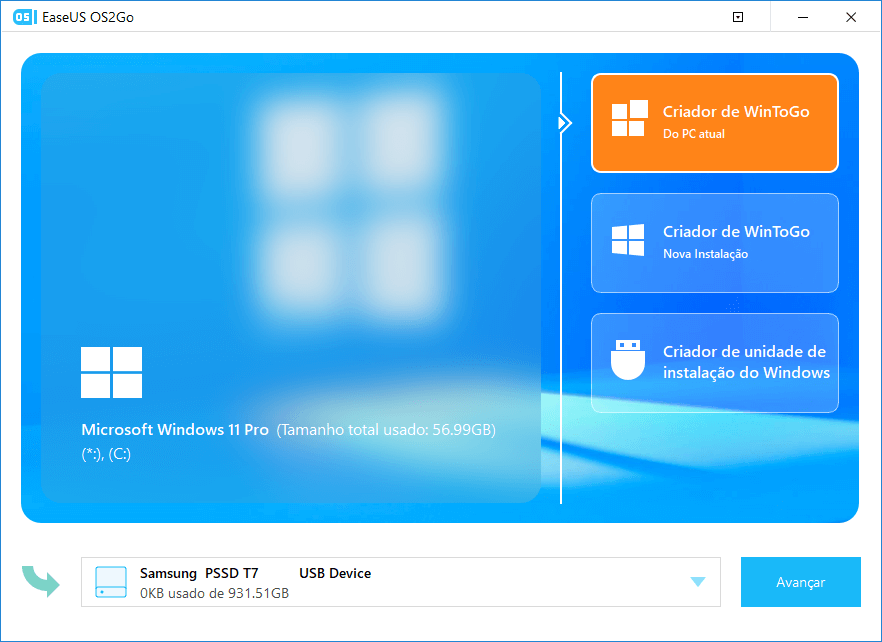
Passo 2. O EaseUS OS2Go irá notificá-lo de que a seguinte operação excluiria todos os dados da sua unidade. Certifique-se de ter feito backup de todos os dados importantes. Clique no botão Avançar para prosseguir.
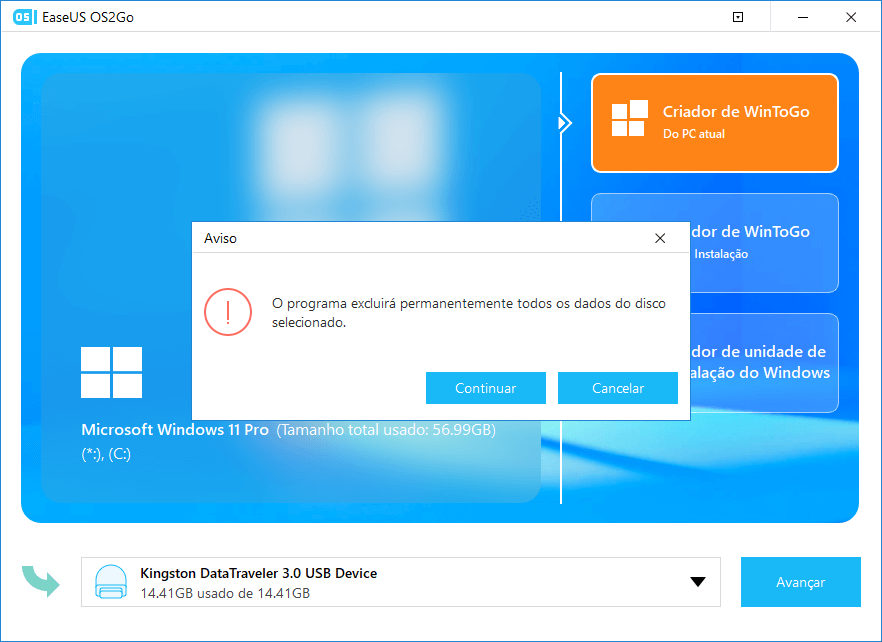
Passo 3. Ajuste o layout do disco. O layout de disco padrão na unidade de destino será exatamente o mesmo da unidade de recursos. Você também pode editar o layout de acordo com suas necessidades. Marque a opção aqui se você estiver usando uma unidade de estado sólido como a unidade inicializável do Windows. Em seguida, clique em Avançar.
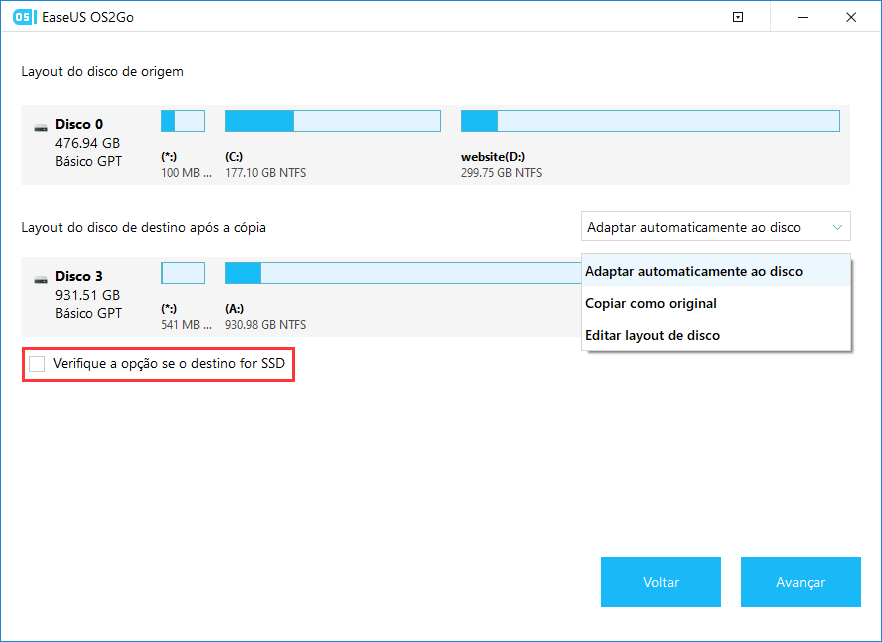
Passo 4. Em seguida, o EaseUS OS2Go começará a criar a unidade USB portátil. Geralmente, demora um pouco dependendo do seu sistema operacional e das condições da rede. Quando o progresso atingir 100%, a unidade USB deve ser inicializável agora.
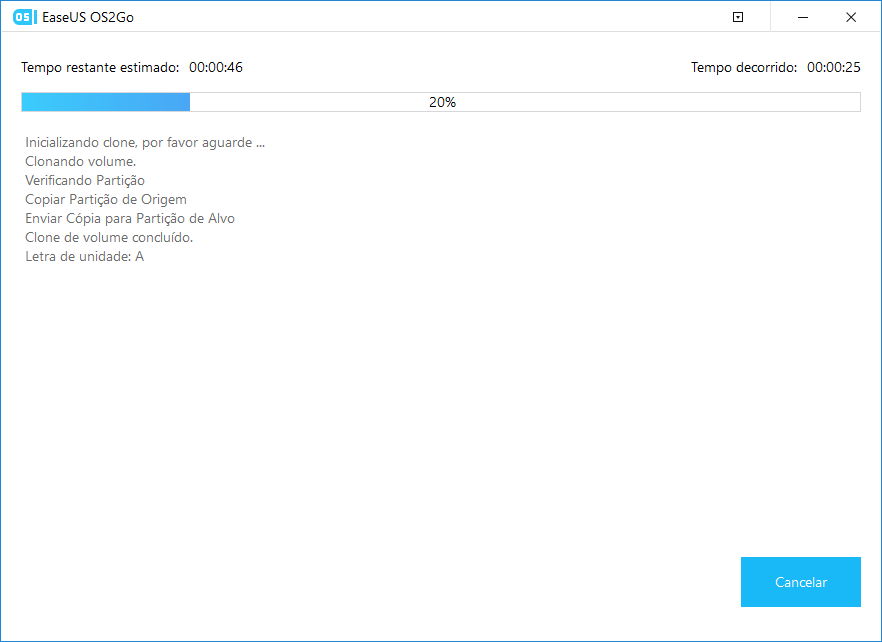
Passo 5. Insira o Windows USB portátil e inicie o computador. Pressione a tecla necessária (F2, DEL, F10 ...) para acessar o BIOS. Escolha inicializar a partir do disco USB.
Nota: Certifique-se de que o modo de inicialização (UEFI ou Herdado) do USB portátil e do computador de destino sejam os mesmos, caso contrário, você não conseguirá inicializar.
Artigos relacionados
-
Como Rodar Jogos do Windows no Linux
![author icon]() Jacinta 2024-09-19
Jacinta 2024-09-19 -
2 Formas - Como Executar Aplicativos do Windows no Mac
![author icon]() Leonardo 2024-09-19
Leonardo 2024-09-19
-
[Solução] Instale o Windows 11 em Um Computador Incompatível
![author icon]() Leonardo 2024-09-19
Leonardo 2024-09-19 -
Como rodar jogos do Windows no Mac sem Boot Camp (requer uma unidade USB)
![author icon]() Leonardo 2024-09-19
Leonardo 2024-09-19
EaseUS OS2Go
- Crie Windows portátil para USB
- Copie Windows instalado para USB
- Clone a unidade do SO para USB
- Execute Windows 11 em qualquer PC
- Execute Windows 11 em PC sem suporte
- Execute Windows 11/10 em Mac
